标签:
1. 查询是否已安装图形界面
yum grouplist |more
在grouplist的输出结果中的“Installed Groups:”部分中,如果你能找到“X Window System”和GNOME Desktop或KDE 或XFCE-4.4的话,证明你安装了桌面环境。
2.安装
#yum groupinstall "X Window System"
#yum groupinstall "GNOME Desktop Environment"或#yum groupinstall "KDE Desktop" 。
卸载GNOME桌面环境
#yum groupremove "GNOME Desktop Environment"
卸载KDE桌面环境
#yum groupremove "KDE (K Desktop Environment)"
3. 修改centos的配置文件
a. vi /etc/inittab 把最后一行修改为id:5:initdefault:
b. vi /etc/gdm/custom.conf 修改为:
[daemon] [security] AllowRemoteRoot=true [xdmcp] Port=177 Enable=1 [greeter] [chooser] [debug]
c. 使用service iptables stop关闭防火墙,或者允许177端口
4. 在windows上打开XBrowser
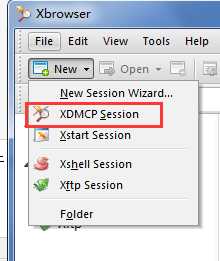
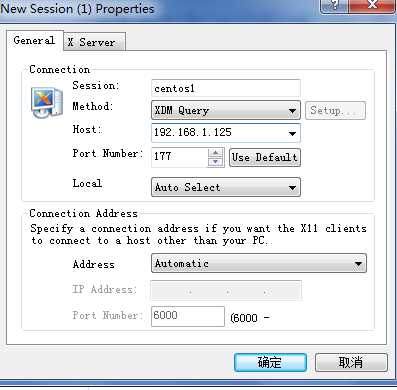
选择new---》XDMCP Session,输入名称和ip,点击确定,然后双击刚才新建的session,是不是已经可以连接centos了?
大功告成!!
centos6.5安装图形界面,windows远程linux图形界面
标签:
原文地址:http://www.cnblogs.com/qlong8807/p/4720847.html